இணையத்தில் மக்கள் சட்டப்பூர்வமாக இசையை வாங்கும் விதத்தில் ஐடியூன்ஸ் மறுக்கமுடியாத புரட்சியை ஏற்படுத்தியுள்ளது. 2003 ஆம் ஆண்டில், ஆப்பிள் விண்டோஸுக்கான பதிப்பை வெளியிடுவதன் மூலம் நிரலை அதிக பயனர்களுக்கு அணுகச் செய்தது. அப்போதிருந்து, இது மேடையில் மிகவும் பிரபலமான இசை மென்பொருளில் ஒன்றாக மாறிவிட்டது. பலர் தங்கள் இசை நூலகங்களை நிர்வகிப்பதிலும், மீடியா கோப்புகளை தங்கள் ஆப்பிள் சாதனங்களுடன் ஒத்திசைப்பதிலும் இது திறமையானதாக கருதுகின்றனர்.
இருப்பினும், விண்டோஸ் 10 இல் ஐடியூன்ஸ் நிறுவ முடியாது என்று புகார் அளித்த பயனர்கள் உள்ளனர். நிரலைப் புதுப்பிக்கும்போது அல்லது நிறுவும் போது, அவர்கள் பின்வரும் பிழை செய்திகளை எதிர்கொண்டனர்:
- “இந்த விண்டோஸ் நிறுவி தொகுப்பில் சிக்கல் உள்ளது. இந்த நிறுவலை முடிக்க தேவையான நிரலை இயக்க முடியவில்லை. உங்கள் ஆதரவு பணியாளர்கள் அல்லது தொகுப்பு விற்பனையாளரைத் தொடர்பு கொள்ளுங்கள். ”
- “இந்த விண்டோஸ் நிறுவி தொகுப்பில் சிக்கல் உள்ளது. அமைப்பின் ஒரு பகுதியாக இயங்கும் ஒரு நிரல் எதிர்பார்த்தபடி முடிக்கப்படவில்லை. உங்கள் ஆதரவு பணியாளர்கள் அல்லது தொகுப்பு விற்பனையாளரைத் தொடர்பு கொள்ளுங்கள். ”
விண்டோஸ் 10 இல் ஐடியூன்ஸ் நிறுவ முடியாத காரணங்கள்
- பொருந்தாத ஆப்பிள் மென்பொருள் புதுப்பிப்பு
- தவறான அல்லது மீண்டும் மீண்டும் கணினி கோப்புகள்
- தவறாக பதிவுசெய்யப்பட்ட விண்டோஸ் நிறுவி
விண்டோஸ் 10 இல் ஐடியூன்ஸ் நிறுவுவது எப்படி
பெரும்பாலான சந்தர்ப்பங்களில், நிறுவல் செயல்பாட்டில் ஏற்பட்ட குறைபாடு அல்லது பொருந்தாத ஆப்பிள் மென்பொருள் புதுப்பிப்பு காரணமாக இந்த பிழைகள் ஏற்படுகின்றன. எனவே, நீங்கள் நிரலை சரியாக நிறுவுகிறீர்கள் என்பதை உறுதிப்படுத்த கீழேயுள்ள வழிமுறைகளைப் பின்பற்றுவது முக்கியம்:
- ஐடியூன்ஸ் இயங்கினால், அதை முழுவதுமாக மூடுவதை உறுதிசெய்க.
- ஐடியூன்ஸ் உதவியை விண்டோஸ் தொடக்கத்துடன் துவக்குவதைத் தடுக்கவும்.
- உங்கள் கணினியுடன் இணைக்கப்பட்ட ஆப்பிள் சாதனங்களைத் துண்டிக்கவும்.
- உங்கள் கணினி விண்டோஸ் 10 இன் 64-பிட் அல்லது 32 பிட் பதிப்பை இயக்குகிறதா என்பதைச் சரிபார்க்கவும். இணக்கமான ஐடியூன்ஸ் நிறுவியை பதிவிறக்குவதை உறுதிசெய்க.
- ஐடியூன்ஸ் நிறுவியை உங்கள் வன் வட்டில் சேமிக்கவும்.
- ஐடியூன்ஸ் நிறுவியை வலது கிளிக் செய்து, நிர்வாகியாக இயக்கவும் என்பதைத் தேர்ந்தெடுக்கவும்.
- அடுத்து என்பதைக் கிளிக் செய்து, நிறுவு என்பதைத் தேர்ந்தெடுக்கவும்.
கணினி கோப்புகளை எவ்வாறு சுத்தம் செய்வது
சில பயனர்கள் விண்டோஸ் பிழை 193 ஐடியூன்ஸ் நிறுவல் செயல்முறையை முடிப்பதைத் தடுத்ததாகக் கூறியுள்ளனர். இதுபோன்றால், சிக்கலை ஏற்படுத்திய குறிப்பிட்ட கோப்புகளை நீங்கள் தேட வேண்டும் மற்றும் அவற்றை மறுசுழற்சி தொட்டிக்கு இழுக்கவும். கீழே உள்ள வழிமுறைகளைப் பின்பற்றவும்:
- இந்த பாதையை பின்பற்றவும்: சி: \ விண்டோஸ் \ சிஸ்டம் 32
- பின்வரும் கோப்புகளைத் தேடி அவற்றை மறுசுழற்சி தொட்டிக்கு இழுக்கவும்:
msvcp100.dll
msvcp120.dll
msvcp140.dl
msvcr100.dll
msvcr120.dll
vcruntime140.dll
நாங்கள் மேலே குறிப்பிட்ட கோப்புகளுடன் பொருந்தக்கூடிய கோப்புகளை மட்டுமே இழுக்கிறீர்கள் என்பதை உறுதிப்படுத்திக் கொள்ளுங்கள். இந்த கோப்புறையிலிருந்து வேறு எந்த கோப்புகளையும் அகற்ற வேண்டாம்.
- கண்ட்ரோல் பேனலுக்குச் செல்லவும்.
- நிரல்களைக் கிளிக் செய்து, நிரல்கள் மற்றும் அம்சங்களைத் தேர்ந்தெடுக்கவும்.
- ஆப்பிள் பயன்பாட்டு ஆதரவின் 64-பிட் மற்றும் 32-பிட் பதிப்புகளை சரிசெய்யவும்.
- ஐடியூன்ஸ் திறந்து பிழை சரி செய்யப்பட்டுள்ளதா என சரிபார்க்கவும்.
- பிழை தொடர்ந்தால், நிரலை மீண்டும் நிறுவ முயற்சிக்கவும்.
சார்பு உதவிக்குறிப்பு: கணினி பதிவேட்டை மீண்டும் மீண்டும், சிதைந்த அல்லது சேதமடைந்த கோப்புகளிலிருந்து விடுவிப்பதன் மூலம் ஐடியூன்ஸ் சரியாக நிறுவப்படும் என்பதையும் உறுதிப்படுத்தலாம். பதிவகக் கோப்புகளை சுத்தம் செய்வதற்கான மிகவும் வசதியான மற்றும் திறமையான வழிக்கு, ஆஸ்லோகிக்ஸ் ரெஜிஸ்ட்ரி கிளீனர் போன்ற நம்பகமான கருவியைப் பயன்படுத்த பரிந்துரைக்கிறோம். ஒரே கிளிக்கில், நீங்கள் பிழையை சரிசெய்யலாம் மற்றும் சிறந்த கணினி வேகத்தையும் செயல்திறனையும் அனுபவிக்க முடியும்.
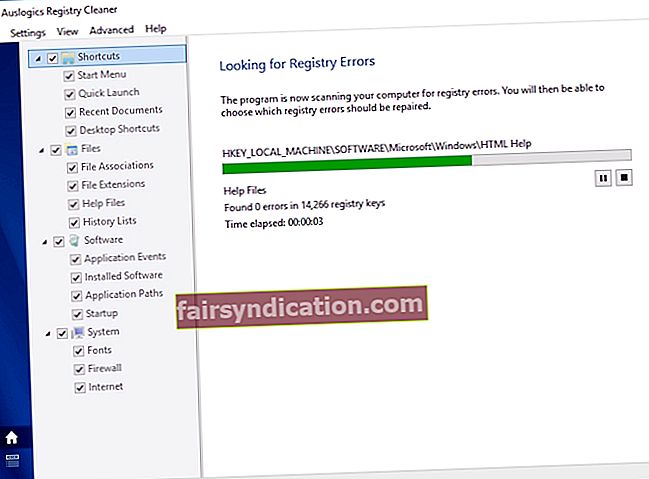
ஐடியூன்ஸ் விண்டோஸ் நிறுவியை சரியாக பதிவு செய்வது எப்படி
விண்டோஸுக்கான ஐடியூன்ஸ் நிறுவியை பதிவு செய்ய முயற்சிக்கும்போது பிழை ஏற்பட்டிருக்கலாம். இதுபோன்றால், நீங்கள் நிரலை மீண்டும் பதிவு செய்ய முயற்சிக்க வேண்டும். அதன் பிறகு, நீங்கள் மீண்டும் ஐடியூன்ஸ் நிறுவ முயற்சி செய்யலாம். மறு பதிவு படிகள் இங்கே:
- உங்கள் விசைப்பலகையில், விண்டோஸ் விசையை + ஆர் அழுத்தவும்.
- “Msiexec / unreg” என தட்டச்சு செய்க (மேற்கோள்கள் இல்லை) பின்னர் Enter ஐ அழுத்தவும்.
- விண்டோஸ் விசையை அழுத்தவும் + ஆர்.
- “Msiexec / regserver” என தட்டச்சு செய்து Enter ஐ அழுத்தவும்.
சில பயனர்கள் தங்கள் ஐடியூன்ஸ் இல் வீடியோ கோப்புகளை இயக்க முடியாது என்று அறிக்கை செய்துள்ளனர். வீடியோ அட்டை இயக்கியைப் புதுப்பிப்பதன் மூலம் இந்த சிக்கலை தீர்க்க முடியும். உற்பத்தியாளரின் வலைத்தளத்திற்குச் சென்று சமீபத்திய பதிப்பைப் பதிவிறக்குவதன் மூலம் அதை கைமுறையாகச் செய்யலாம். இருப்பினும், இது நேரத்தை எடுத்துக்கொள்ளும். அது ஒருபுறம் இருக்க, நீங்கள் பொருந்தாத இயக்கி பதிப்பைப் பதிவிறக்குவதற்கு கூட ஆபத்து இருக்கலாம்.
எனவே, ஆஸ்லோகிக்ஸ் டிரைவர் அப்டேட்டர் போன்ற நம்பகமான கருவியைப் பயன்படுத்த நாங்கள் உங்களுக்கு அறிவுறுத்துகிறோம். இந்த நிரல் தானாகவே உங்கள் இயக்கிகளை சமீபத்திய உற்பத்தியாளர் பரிந்துரைத்த பதிப்புகளுக்கு புதுப்பிக்கும். இந்த வழியில், உங்கள் கணினியின் வேகத்தையும் செயல்திறனையும் அதிகரிக்கும் போது ஐடியூன்ஸ் வழங்கும் நன்மைகளை நீங்கள் அதிகரிக்கலாம்.
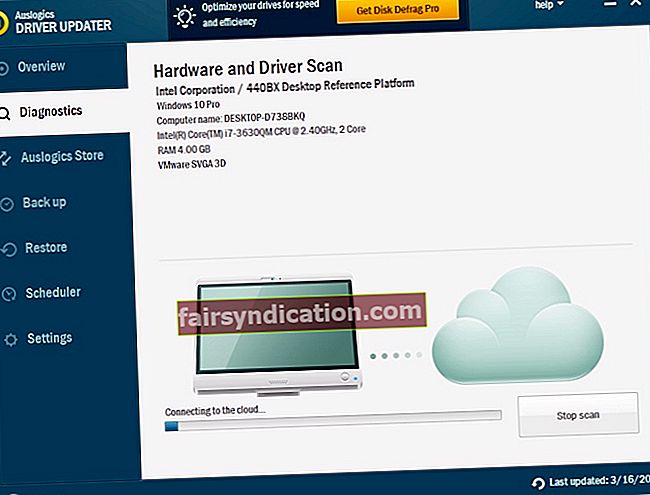
இந்த சிக்கலைத் தீர்க்க உங்களுக்கு வேறு பரிந்துரைகள் உள்ளதா?
கீழேயுள்ள கருத்துகளில் எங்களுக்குத் தெரியப்படுத்துங்கள்!









